Почему компьютер не видит жесткий диск SATA – причины
Причины из-за которых компьютер не видит HDD SATA
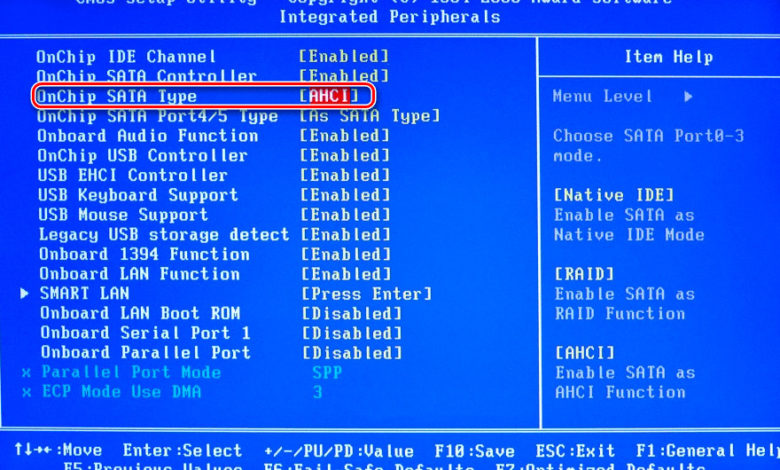
Почему компьютер не видит жесткий диск SATA – причины проблемы

Почему компьютер не видит жесткий диск SATA – скорее всего у вас бывало уже такое. Жесткий диск ATA/SATA не обнаружен в BIOS!
- Может такое быть, что жесткий диск в BIOS не определяется, и никакой информации о нем не появляется и ПК тупо не видит диск.
Если у вас есть аналогичная проблема с вашим жестким диском, не волнуйтесь, в этой статье разберем причины таких проблем и решения. Просто следуйте быстрым и эффективным решениям, чтобы исправить ошибку SATA, /не обнаруженную/ не распознанную в BIOS.
Почему компьютер не видит жесткий диск – быстрое исправление
Первое, что нужно сделать – подключить жесткий диск к другому порту SATA на материнской плате. Иногда, когда кабель для передачи данных ослабевает или погнут, диск может быть не распознан или не обнаружен ПК.
Посмотрите настольные ПК на AliExpress или Яндекс.Маркете!
Поэтому вы можете попробовать следующий способ заставить компьютер сразу же обнаружить и прочитать ваш жесткий диск:
- Итак, почему компьютер не видит жесткий диск, причины не известны – подключите винчестер на другой новый кабель для передачи данных в ПК (попробуйте во все порты подключать поочередно).
После этого, если компьютер может прочитать и обнаружить ваш жесткий диск, то проблема была решена. Если нет, не волнуйтесь. Попробуйте другие решения, приведенные ниже, чтобы решить вашу проблему.
Быстрое исправление проблемы вторым способом – отформатируйте его и создайте новый раздел, задав нужную букву
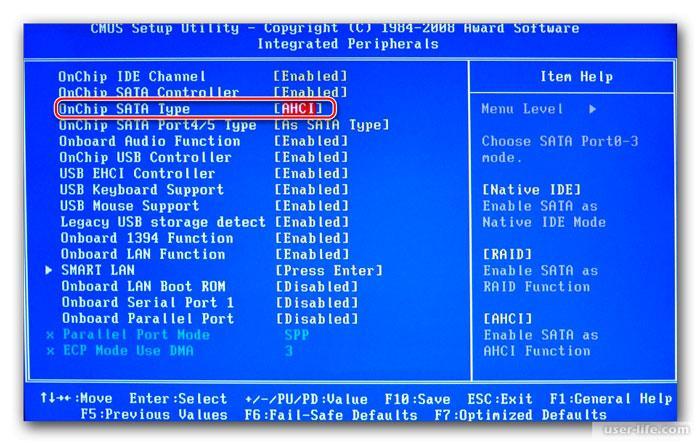
- Выключите компьютер и отсоедините кабель SATA от жесткого диска;
- Снова подключите жесткий диск с помощью кабеля;
- Если у вас Windows 8 или 10, то вы можете инициализировать диск средствами Windows через Disk Managment.
Не волнуйтесь, если ваша проблема все еще не решена. Продолжайте следовать приведенным ниже методам, чтобы решить вашу проблему.
Способ 1. Обновите драйверы жестких дисков
Если драйверы устарели, компьютер не сможет ни запустить диск, ни прочитать данные на нем. Вы можете попробовать ниже три предложенных варианта, чтобы получить обновление драйверов:
1. Обратитесь к производителю жесткого диска за помощью и обновите драйверы;
2. Загрузите и обновите драйвер HDD с веб-сайта производителя;
3. Вручную обновите драйверы жесткого диска в системе Windows:
- Нажмите кнопку “Пуск” > тип: Диспетчер устройств и нажмите Enter;
- Выберите Диспетчер устройств, разверните категории, чтобы найти имя вашего жесткого диска, и щелкните его правой кнопкой мыши;
- Выберите “Обновить драйвер” > выберите “автоматический поиск обновленного программного обеспечения драйвера”;
- Если компьютер не видит жестких дисков SATA и Windows yt находит новый драйвер для вашего диска, найдите последний на веб-сайте производителя устройства;
- Если описанные выше действия не работают, попробуйте переустановить драйверы: Откройте Диспетчер устройств > щелкните правой кнопкой мыши на жестком диске и выберите пункт “Удалить”;
- Затем перезагрузите компьютер, и Windows автоматически переустановит драйверы на жесткий диск для вас.
После этого не забудьте перезагрузить компьютер и сохранить изменения в ПК и жестком диске
Способ 2. Инициализируйте жесткий диск, чтобы сделать его обнаруженным
Когда жесткий диск, особенно новый не инициализируется, пользователи не могут устанавливать программы или сохранять данные.
- Если вы не знаете, как инициализировать жесткий диск, не обращайте внимания, профессиональное программное обеспечение partition manager – EaseUS Partition Master Free поможет вам сделать эту работу бесплатною
Шаг 1: Загрузите программное обеспечение
- Скачать EaseUS Partition Master. Подключите жесткий диск или твердотельный накопитель к ПК.
Шаг 2: инициализируйте свой жесткий диск/SSD
Щелкните правой кнопкой мыши целевой жесткий диск или SSD и выберите “инициализировать в MBR” или “инициализировать в GPT” соответственно.
Если все же компьютер не видит жестких дисков SATA, проверьте, крутится диск или нет
1. выключите компьютер и откройте корпус компьютера, чтобы извлечь кабель для передачи данных с жесткого диска;
2.Почему компьютер не видит жесткий диск: подключите кабель для передачи данных диск С и перезагрузить ПК;
3. Проверьте, вращается ли привод или нет;
4. Если нет, попробуйте отсоединить и снова подключить шнур питания компьютера и жесткого диска, повторяйте это до тех пор, пока жесткий диск не начнет вращаться;
5. Это все еще не работает, попробуйте повторить эти шаги с другим новым ПК;
6. Или попробовать подключить диск в SATA-USB на корпусе или аналогичное устройство;
7. или вы даже можете получить гарантийный заказ на замену от производителя жесткого диска, чтобы узнать, работает он или нет.
- Дополнительный совет: отформатируйте жесткий диск ATA/SATA, чтобы сделать его пригодным для хранения данных
Если вы все еще не можете использовать жесткий диск ATA или SATA для сохранения данных, вы можете отформатировать жесткий диск в вашем ПК, чтобы сделать его пригодным для сохранения данных прямо сейчас:
- Войдите в инструмент управления дисками, щелкнув правой кнопкой мыши “Этот компьютер/Мой компьютер” и выбрав пункт “Управление”;
- Нажмите кнопку Управление дисками в Диспетчере устройств, щелкните правой кнопкой мыши на разделах жесткого диска ATA или SATA.
Выберите “Форматировать том” или “Удалить том”, чтобы сбросить жесткий диск для повторного сохранения данных.
Теперь вы знаете почему компьютер не видит жесткий диск. Вам также, скорее всего, будет интересна статья на тему как заменить жесткий диск. Или какой сейчас самый мощный процессор во всем мире в 2022 году.